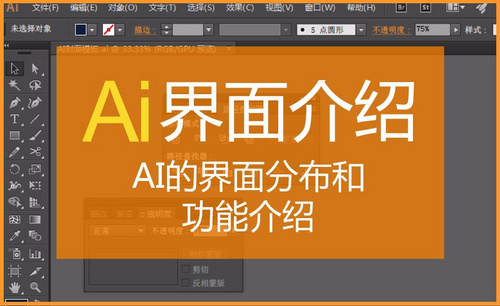cad2018经典模式怎么调
我们在日常画图纸,用于建筑和机械做图,但是近期各位小伙伴们问的最多的问题就是2020cad经典模式怎么调?我也是快马加鞭的给大家分享具体的操作步骤,这样可以快速解除大家的疑问,下面就是具体的操作步骤已经写的非常详细了,小伙伴们快来看一看吧!
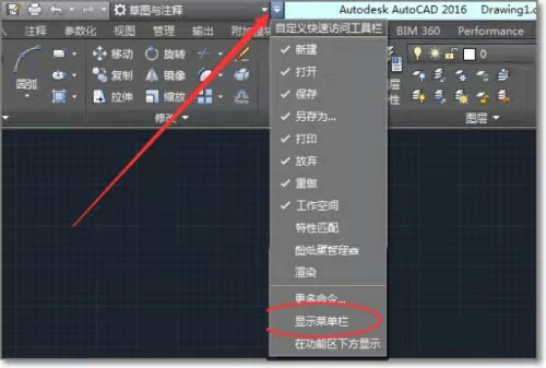
cad2021怎么设置为经典模式?
我们在之前的cad版本上使用都是经典模式居多,但发现CAD最新的几个版本都没有CAD经典界面,小伙伴们都无从下手了,都在问cad2021怎么设置为经典模式,下面我就教大家具体的操作步骤,就在下方,小伙伴们快来看一看吧!
1.首先,我们打开新版本的CAD,点击工具栏【下拉箭头】,勾选【显示菜单栏】,(如下图红色圈出部分所示)。
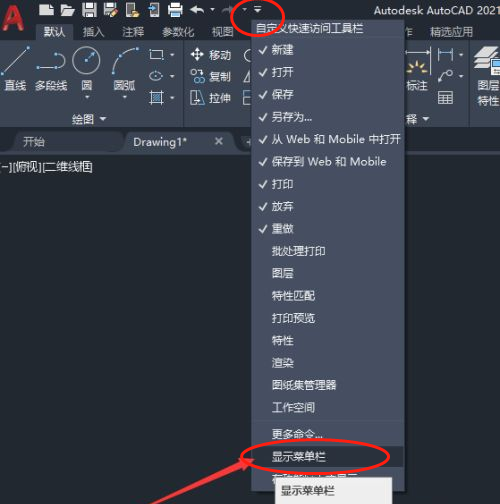
2.然后,我们点击【工具】-【选项板】-【功能区】,将功能区隐藏,(如下图所示)。
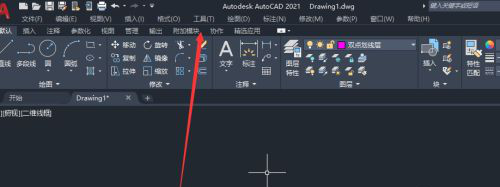
3.接下来,我们点击【工具】-【工具栏】-【AutoCAD】,选择经典界面的功能,(如下图红色圈出部分所示)。
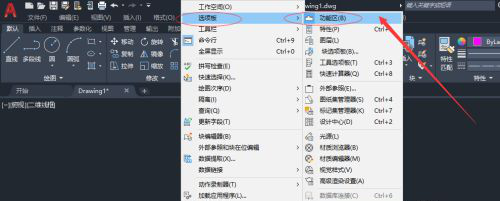
4.依次选择【修改】、【图层】、【标注】、【特性】、【样式】、【绘图】,(如下图所示)。
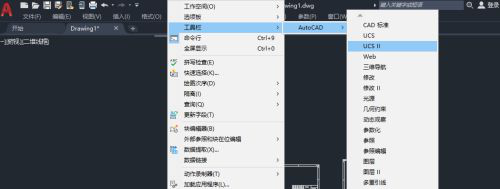
5.勾选完成后将各功能模块拖动到熟悉的位置,然后另存工作空间,(如下图所示)。
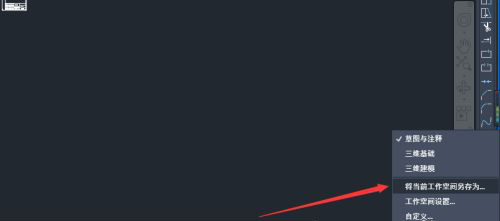
6.保存空间为CAD经典即可,(如下图箭头指向所示)。
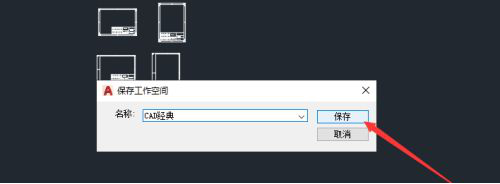
以上的6步操作步骤就是cad2021怎么设置为经典模式的具体操作步骤,已经详细的给小伙伴们落泪出来了,大家按照以上的操作步骤进行操作就可以设置成经典模式了,大家赶快自己动手操作试一试吧,希望以上的操作步骤对你有所帮助!
本篇文章使用以下硬件型号:联想小新Air15;系统版本:win10;软件版本:Autocad 2021。
2020cad经典模式怎么调出来?
我们在日常画图纸,用于建筑和机械做图,但是近期各位小伙伴们问的最多的问题就是2020cad经典模式怎么调?我也是快马加鞭的给大家分享具体的操作步骤,这样可以快速解除大家的疑问,下面就是具体的操作步骤已经写的非常详细了,小伙伴们快来看一看吧!
1.首先,我们先将菜单栏调处来(如图红色箭头指向和圈出部分所示)。
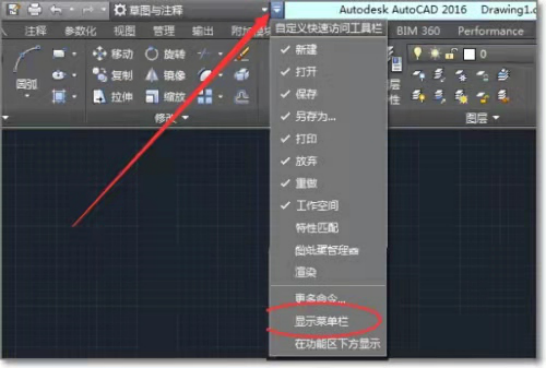
2.这里会弹出工具栏,然后我们点击【关闭】,(如图红色箭头和圈出部分所示)。
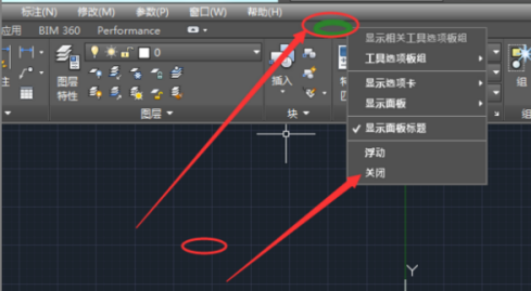
3.这个时候就可以跳出经典模式了,(如下图所示)。
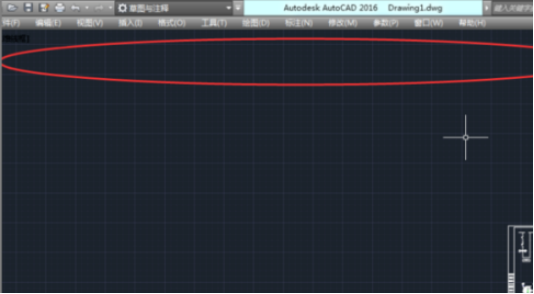
4.根据需要选【图层】、【绘图】、【标注】等,(如图红色圈出部分所示)。
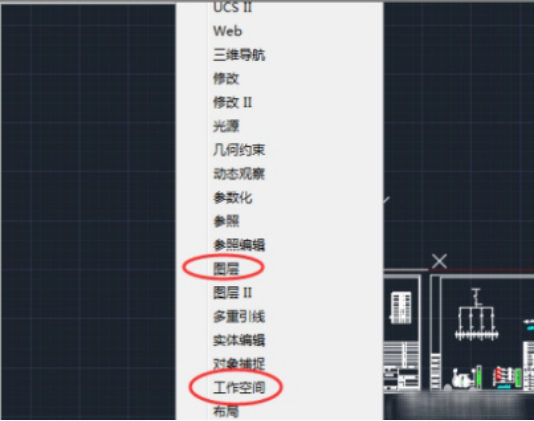
5.保存界面选为经典,在点击【保存】按钮,(如图红色箭头指向所示)。
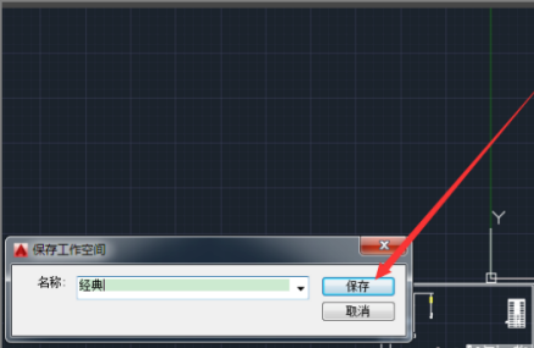
6.最后,这样就调出熟悉的经典模式了,(如图红色箭头指向所示)。
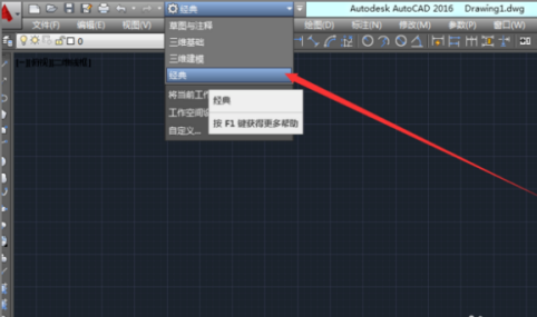
以上的6步就是2020cad经典模式怎么调出来的具体操作步骤,已经给各位小伙伴们写的非常详细了,大家按部就班的进行操作就可以了。但是想熟练掌握这个功能还是需要大家多重复操作几次,这样可以记得更牢固,在以后画图使用时可以随时使用。最后,希望以上的操作步骤可以帮到你!
本篇文章使用以下硬件型号:联想小新Air15;系统版本:win10;软件版本:cad2020。
cad2014怎么设置经典模式
有些朋友在操作cad习惯使用经典模式,但是cad2014这版一打开时不是经典模式,这让许多朋友犯了难,因为用着不方便了。下面小编给大家讲解下如何切换成经典模式,不知道该怎么操作的朋友可以来看看以下具体步骤:
CAD2014设置经典模式方法一:
1、使用鼠标左键单击软件右下角的一个小齿轮图标(图中红色箭头所指),这个小齿轮图标就是工作空间的显示图标
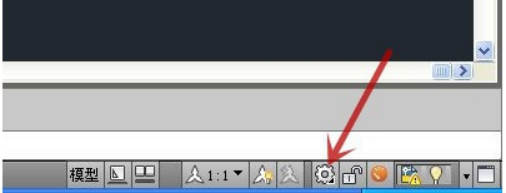
2、在弹出的菜单中点击“AutoCAD 经典”选项,则软件界面变成了经典款的命令显示方式
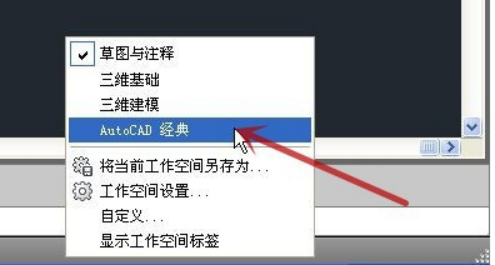
CAD2014设置经典模式方法二:
1、打开打开一个文档,可见目前界面的命令排布如下面第一张图所示,

2、接下来我们需点击界面顶端的“快速访问工具栏”的下拉按钮(图中红色箭头所指)
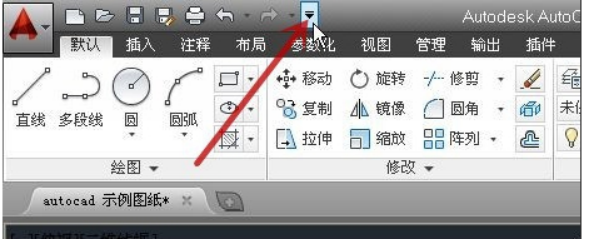
3、在弹出的菜单中点击“工作空间”(图中红色箭头所指)
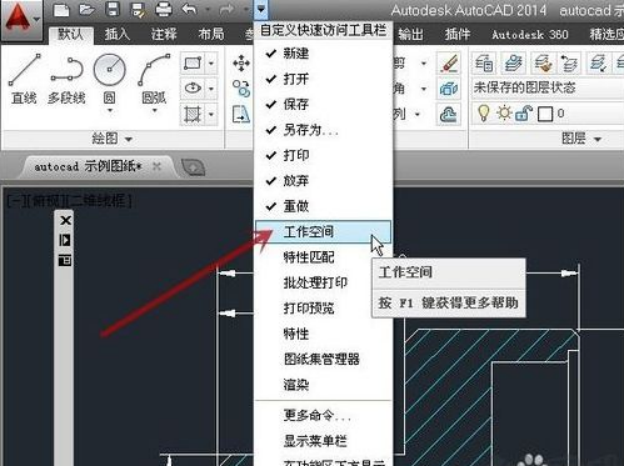
4、软件界面顶端会出现一个工作空间选项栏(图中绿色箭头所指),点击其下拉三角形(图中蓝色箭头所指),在弹出菜单中点击“AutoCAD 经典”(图中红色箭头所指)

5、可见软件界面的命令变成了经典款的命令显示方式
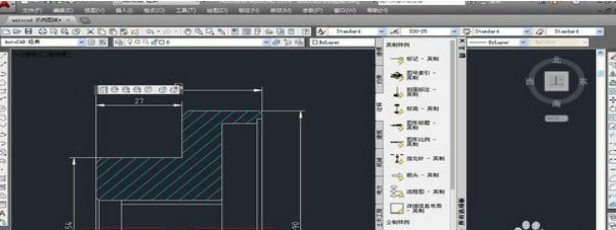
通过AutoCAD经典模式的切换,我们操作可以更加顺手一些。
其实随着cad一版版的更新,界面模式都会升级更新,但整体的使用还是基本差不多的。那有喜欢用cad2014经典模式的朋友,也可以用以上教程来进行切换。
本篇文章使用以下硬件型号:联想小新Air15;系统版本:win10;软件版本:cad(2014)